Chrome operētājsistēma (OS) ir rezervēta tikai Chromebook datoru lietotājiem, taču tagad varat instalēt Chromium OS citās ierīcēs, jo tā ir Chrome OS atvērtā pirmkoda versija. Tas nedaudz atšķiras no Chrome OS, taču tā ir lieliska alternatīva sistēmai Windows vai Linux, un jūs varat to palaist bez instalēšanas. Jums ir jālejupielādē Chromium OS USB diskā un jāizmanto Kodinātājs vai kādu citu programmatūru, lai padarītu to sāknējamu. Šajā rakstā tiks parādīts, kā nodrošināt Chromium OS darbību jebkurā datorā.

Chromium OS pirmsinstalēšanas apsvērumi
Kā minēts iepriekš, operētājsistēma Chrome OS ir paredzēta tikai Chromebook datoriem un ir izstrādāta tā, lai tā būtu viegla un vienkārša. Google veic visus atjauninājumus. Tā ir viena no vienkāršākajām operētājsistēmām, ko varat iegūt. Chromium OS (nevis Chrome OS) ir Chrome OS atvērtā pirmkoda versija, un tā var darboties ar visām ierīcēm, tostarp Mac, Linux un Windows. Dažas aparatūras nedarbosies perfekti, taču lielākajā daļā datoru Chromium var palaist bez problēmām.
Uzņēmums, kas darbojas aiz Chromium, tiek saukts Neverware . Viņi izmantoja atvērtā pirmkoda kodu, lai izveidotu Neverware CloudReady, tādu pašu kā Chromium OS, taču ar dažām papildu funkcijām un galveno aparatūras atbalstu. Viņu operētājsistēma tagad tiek izmantota skolās un uzņēmumos visā pasaulē.
Atvērtā pirmkoda Chromium OS ir ideāli piemērota vecākiem datoriem ar operētājsistēmu Windows XP un Windows 7, jo tā nodrošina lielāku aizsardzību un to ir vieglāk atjaunināt. Tomēr varat to izmantot arī jaunākos datoros vai klēpjdatoros, kas izmanto Windows 10/11 vai Linux. Tā ir operētājsistēma, kas neaizņem pārāk daudz vietas un lieliski darbojas pamata darbībām un sērfošanai internetā. Tomēr negaidiet uz augsta līmeņa spēļu funkcionalitāti.
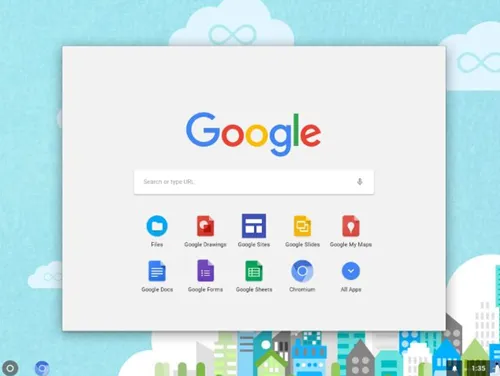
Chromium OS instalēšana ierīcē
Pirms instalēšanas ir jāizpilda daži priekšnoteikumi. Pēc tam jūs sākat instalēšanas procesu. Lūk, kā rīkoties.
kā atiestatīt drosmīgo likteni
1. Priekšnosacījumi Chromium OS instalēšanai
Vispirms jums ir jālejupielādē jaunākā Chromium versija savai ierīcei. Lai strādātu ar OS attēlu, jums būs nepieciešama arī programma. Šajā piemērā Kodinātājs tika izmantots kopā ar USB ar vismaz 8 GB ietilpību un datoru Chromium instalēšanai.
Šeit ir saites uz programmatūru, kas jālejupielādē, lai viss darbotos:
Lejupielādēt 1: 7-Zip operētājsistēmai Windows , Keka operētājsistēmai macOS , vai p7zip operētājsistēmai Linux
Lejupielādēt 2: Etcher operētājsistēmai Windows, macOS un Linux
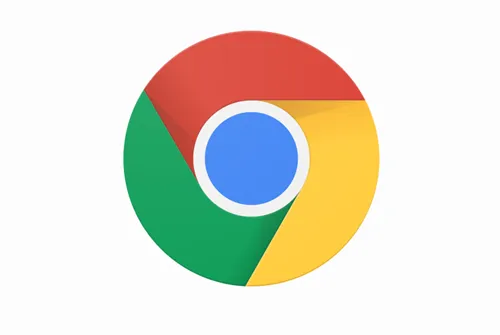
Sagatavojiet savu USB, taču pārliecinieties, ka tas ir tukšs. Pirms sākat, pārsūtiet visus vērtīgos datus uz datoru. Kad viss ir sagatavots, rīkojieties šādi:
2. Lejupielādējiet Chromium OS
Google piedāvā oficiālu Chromium OS versiju, kuru varat lejupielādēt savā datorā, taču parasti ir kļūdas un citas problēmas, un tā ir tikai pamata sistēma. Daudzas vietnes nodrošina Chromium bez maksas, taču iesakām to iegūt no Sikspārnis Arnolds . Jūs redzēsit garu Chromium versiju sarakstu, jo tas tiek pastāvīgi atjaunināts ar jauniem laidieniem. Izpildiet vietnē sniegtos norādījumus un lejupielādējiet jaunāko versiju.
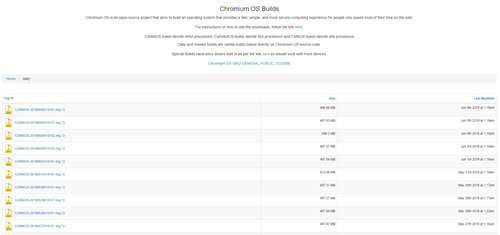
3. Izņemiet attēlu
Kad lejupielāde ir pabeigta, jums ir jāizvelk attēls, izmantojot 7-Zip. Ar peles labo pogu noklikšķiniet uz lejupielādētā faila un izvelciet datus jaunā mapē. Procesa pabeigšana aizņem dažas minūtes.
4. Sagatavojiet savu USB disku
- Iegūstiet USB, kuru vēlaties izmantot, lai palaistu Chromium, un pievienojiet to datoram. Ja izmantojat operētājsistēmu Windows, atrodiet USB ieeju Mans dators , ar peles labo pogu noklikšķiniet uz tā un atlasiet Ātrais formāts .
- Kad parādās uznirstošais logs, izvēlieties FAT32 kā savu failu sistēmu un noklikšķiniet uz Sākt . Ņemiet vērā, ka visi jūsu USB diska dati tiks notīrīti. Mac datoriem pārejiet uz 3. darbību.
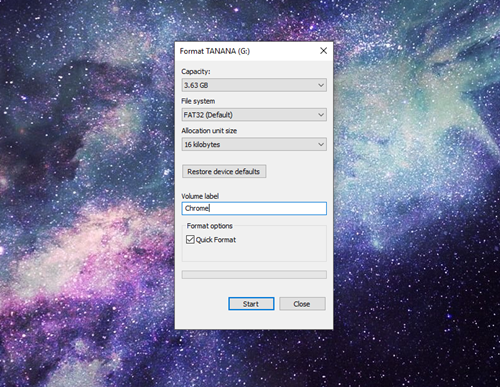
- macOS lietotāji var izmantot Diska utilīta lai formatētu USB kā FAT32 . Ja tā saka MS-DOS DATI tā vietā FAT32 , neuztraucieties, jo tas ir vienāds formāts. Pabeidziet USB sagatavošanas procesu.
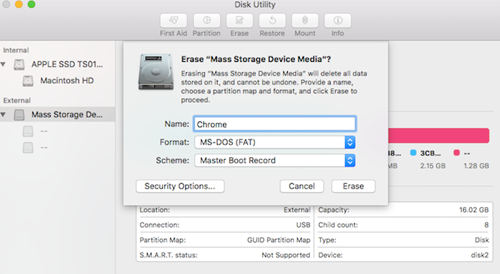
5. Izmantojiet programmu Etcher, lai instalētu Chromium attēlu
Līdz šim esat paveicis lielāko daļu sagatavošanās darbu. Jūsu Chromium ir lejupielādēts un izvilkts, un USB ir formatēts, tāpēc esat gatavs turpināt. Lejupielādējiet Etcher, izmantojot iepriekš norādīto saiti. Lūk, kas jums jādara no turienes:
- Skrien 'Kodinātājs.'
- Klikšķis 'Flash from file' pēc tam atrodiet un pievienojiet “Chromium OS attēls” jūs lejupielādējāt.
- Klikšķis “Izvēlēties disku” un atlasiet sagatavoto USB.
- Izvēlieties 'Flash', un Etcher jūsu USB ierīcē instalēs sāknējamu Chromium versiju.
Izveidošanas process aizņem dažas minūtes. Kad tas ir izdarīts, pagaidiet, līdz Etcher pārbauda, vai viss darbojas, kā paredzēts. Tagad esat gatavs instalēt Chromium savā datorā.
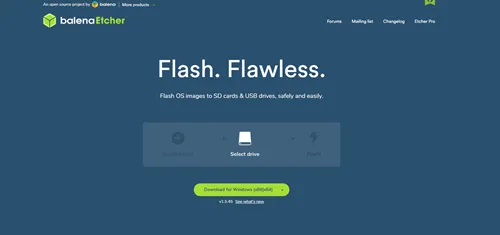
6. Restartējiet datoru un sāknēšanas opcijās iespējojiet USB
Jums ir jāpalaiž BIOS, lai iestatītu USB kā galveno sāknēšanas ierīci.
- Kad dators pirmo reizi tiek palaists, varat palaist BIOS nospiežot F8 , F10 , F12 , vai No . Taustiņš, kas jānospiež, atšķirsies atkarībā no jūsu BIOS.
- Katram datoram ir atšķirīgs BIOS izskats, taču jums vajadzētu meklēt opciju, kas apzīmēta Sāknēšanas pārvaldība vai Boot .
- Iestatiet USB kā galveno sāknēšanas ierīci un pēc tam atlasiet Saglabāt un iziet ; faktiskais nosaukums jūsu BIOS var atšķirties.
Mac datorā:
- Mac lietotājiem ir jārestartē datori un jātur Opcija taustiņu, lai atvērtu sāknēšanas izvēlni.
- Izvēlieties USB disku, nevis Macintosh, lai palaistu Chromium no USB diska. Kad esat pabeidzis, restartējiet Mac datoru.
7. Sāknējiet operētājsistēmu Chrome OS bez instalēšanas
Lieliskā Chrome OS priekšrocība ir tā, ka jums tā nav jāinstalē. tas neaizņem vietu jūsu cietajā diskā. Varat to palaist no USB bez instalēšanas, tāpēc jūsu primārā OS netiks ietekmēta. Varat iestatīt savu Chrome OS, izmantojot Google kontu, un izmantot to tikai sērfošanai internetā.
instagram nepublicē facebook 2018. gadā
8. Instalējiet Chrome OS savā ierīcē
Ja esat visu pārbaudījis un uzskatījis, ka tas ir apmierinošs, ir pienācis laiks to instalēt.
bieži uzdotie jautājumi
Mēs esam iekļāvuši šo sadaļu, lai atbildētu uz jūsu jautājumiem par Chrome OS instalēšanu.
Vai tā vietā man jāinstalē Chrome OS Flex?
Lietotāji var iegūt agrīnu piekļuvi Chrome OS Flex, izmantojot šo saiti. Tā ir viegla un droša operētājsistēma, kas paredzēta vecākas aparatūras atsvaidzināšanai. Lai gan tas labi darbojas ar daudzām ierīcēm un noteikti ir vērts lejupielādēt, lietotājiem pirms lejupielādes ir jāpārbauda sertificēto ierīču saraksts.
Uzstādīšanas soļi ir salīdzinoši vienkārši; Jūs varat izmēģināt operētājsistēmu bez maksas.
Instalējiet Chrome OS jebkurā ierīcē
Tagad, kad darbojas Chrome OS, varat to izmēģināt jebkurā ierīcē. Jūs būsiet pārsteigts, cik labi tas darbojas. Tā atbalsta programmatūru no visām platformām, tostarp Mac, Windows un Linux.









